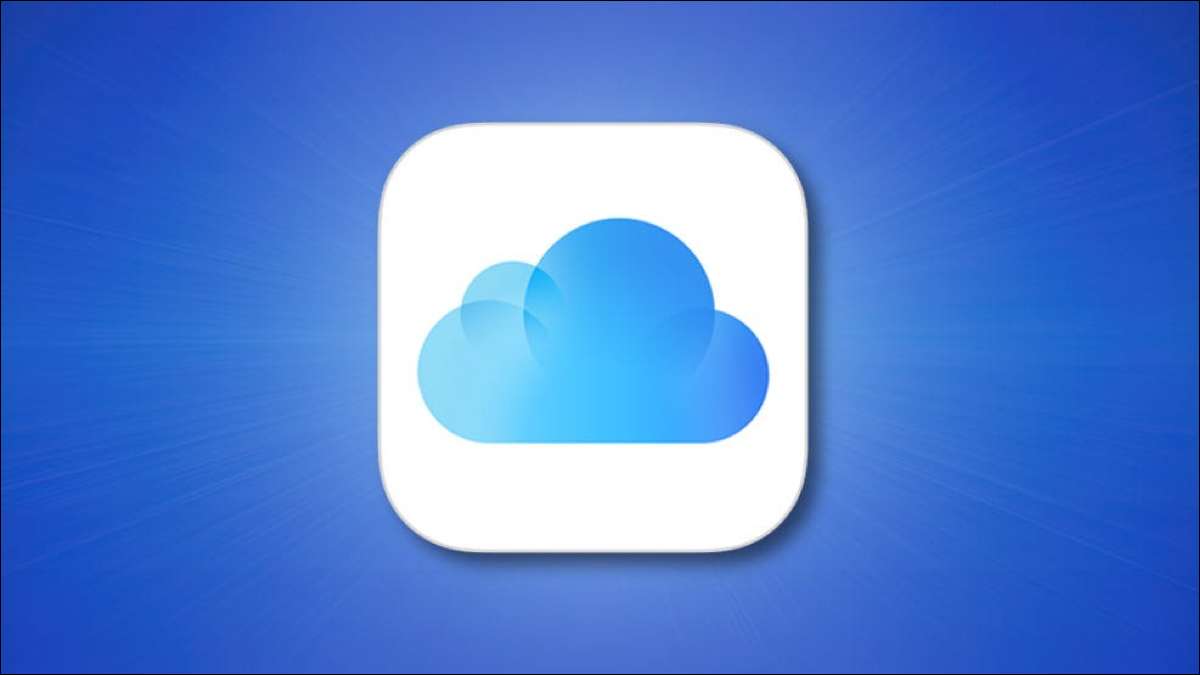
उसके साथ ICLOUD + का परिचय (प्लस), ऐप्पल ग्राहक भी एक कस्टम ईमेल डोमेन सेट अप करने की क्षमता प्रदान करता है। यदि आपने खरीदा या योजना बनाई है अपना खुद का डोमेन खरीदें , आप iCloud मेल के माध्यम से उस डोमेन का उपयोग करके ईमेल पते प्रबंधित कर सकते हैं।
एक कस्टम डोमेन का उपयोग क्यों करें? [1 9]
हो सकता है कि आपके पास अपना काम वेब पर अपने काम को प्रदर्शित करने के लिए है, जैसे पोर्टफोलियो। या शायद आप समाचार और घटनाओं को साझा करने के लिए अपने परिवार के लिए एक डोमेन नाम सेट अप करते हैं। इन प्रकार के कस्टम डोमेन को iCloud में जोड़कर, आप आईफोन, आईपैड या मैक पर अपने ईमेल प्रबंधित करने के लिए ऐप्पल के मेल ऐप का उपयोग कर सकते हैं। आपको एक अलग सर्वर या ईमेल सेवा के बारे में चिंता करने की ज़रूरत नहीं है, और एक परिवार के लिए, हर किसी के पास परिवार डोमेन नाम के साथ अपना ईमेल पता हो सकता है।
ध्यान दें: इस लेखन के समय, कस्टम ईमेल डोमेन सुविधा अभी भी बीटा संस्करण में है। आप इस पर जा सकते हैं beta.icloud.com इसे सेट करने के लिए। बस ध्यान दें कि किसी भी बीटा संस्करण के साथ, यह अभी तक स्थिर नहीं हो सकता है। 2021 के पतन की संभावना के बाद, आप जा सकते हैं Icloud.com अपना कस्टम ईमेल डोमेन बनाने के लिए। [2 9]ICloud पर अपना कस्टम ईमेल डोमेन सेट करें [1 9]
अपने ऐप्पल आईडी और पासवर्ड का उपयोग करके अपने iCloud खाते में साइन इन करें और "खाता सेटिंग्स" पर क्लिक करें।
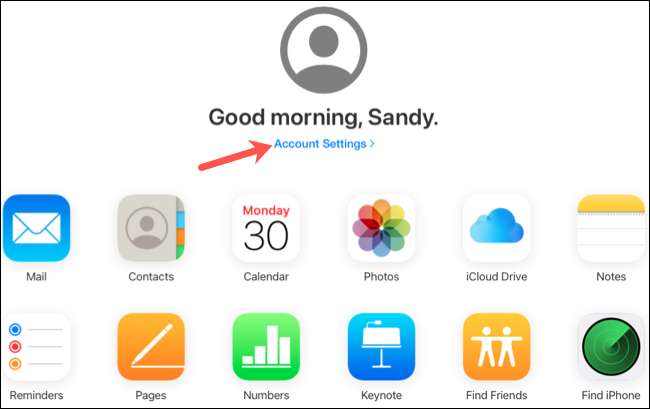
कस्टम ईमेल उपनाम अनुभाग पर नीचे स्क्रॉल करें और "कस्टम ईमेल उपनामों का उपयोग करें" पर क्लिक करें।
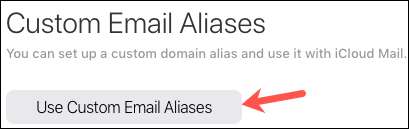 ध्यान दें: आपका बटन "कस्टम ईमेल उपनामों का उपयोग करने" के बजाय "प्रबंधित करें" कह सकता है। [2 9]
ध्यान दें: आपका बटन "कस्टम ईमेल उपनामों का उपयोग करने" के बजाय "प्रबंधित करें" कह सकता है। [2 9]आपसे पूछा जाएगा कि क्या आप इसे अपने या आपके और आपके परिवार के लिए सेट अप करना चाहते हैं। अगर तुम परिवार साझा करने का उपयोग करें , यह प्रत्येक परिवार के सदस्य को डोमेन के लिए तीन ईमेल पते का उपयोग करने की अनुमति देता है। "केवल आप" या "आप और आपका परिवार" चुनें।
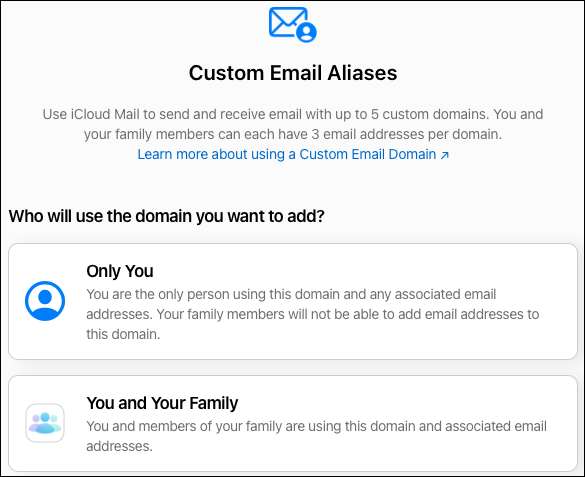
वह डोमेन दर्ज करें जिसका आप उपयोग करना चाहते हैं और "जारी रखें" पर क्लिक करें।
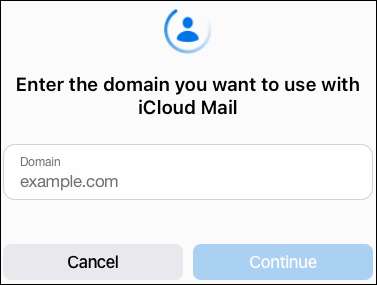
अगली स्क्रीन पर, चरण 1 के लिए शीर्ष पर डोमेन नाम की पुष्टि करें।
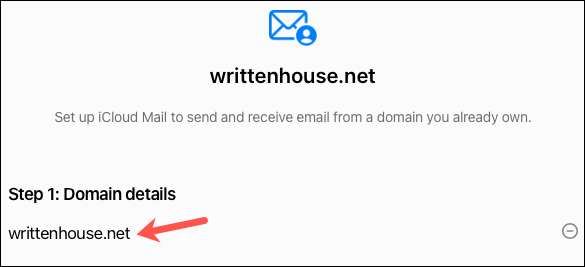
फिर, चरण 2 में उस डोमेन पर उपयोग किए जाने वाले किसी भी मौजूदा ईमेल पते को जोड़ें। यदि आप वर्तमान में डोमेन पर ईमेल पते का उपयोग नहीं कर रहे हैं, तो आप "छोड़ें" पर क्लिक कर सकते हैं। डोमेन सेट अप करने के बाद आप एक नया ईमेल पता बना सकते हैं।
चेतावनी: अपने परिवार के सदस्यों को उस डोमेन पर उपयोग करने वाले ईमेल पते को न जोड़ें क्योंकि यह आपके लिए पते संलग्न करेगा। [2 9][7 9]
यदि आप एक ईमेल पता जोड़ते हैं, तो "पुष्टि करें" पर क्लिक करें कि आपने आवश्यक सभी पते जोड़े हैं। फिर आपको इसे जारी रखने से पहले एक ईमेल के माध्यम से सत्यापित करने के लिए कहा जाएगा। तो अपना ईमेल ऐप खोलें और ऐप्पल से संदेश की जांच करें।

आपके द्वारा जोड़े गए प्रत्येक पते पर आपको एक ईमेल प्राप्त होगा। ईमेल पते की पुष्टि करने के लिए बस "सत्यापित करें" पर क्लिक करें।
[8 9]
फिर, iCloud स्क्रीन पर वापस जाएं और ईमेल पता सत्यापित करने के बाद "ओके" पर क्लिक करें।
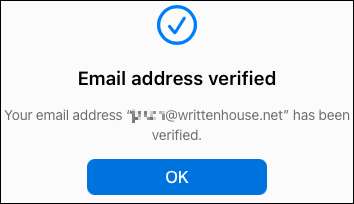
अगला चरण आपके डोमेन के रिकॉर्ड कॉपी और अपडेट करना है। चरण 3 के लिए "व्यू" पर क्लिक करें और आपको एक विंडो दिखाई देने वाली सेटिंग्स के साथ दिखाई देगी। आप प्रत्येक रिकॉर्ड के लिए टेक्स्ट का चयन और कॉपी कर सकते हैं। फिर, बस उन्हें अपने रजिस्ट्रार के लिए सही स्थान पर पेस्ट करें, जैसे गोडाडी, या अपनी ज़ोन फ़ाइल को संशोधित करें यदि आप अपने स्वयं के DNS का प्रबंधन करते हैं। जब आप समाप्त करते हैं तो "संपन्न" पर क्लिक करें।
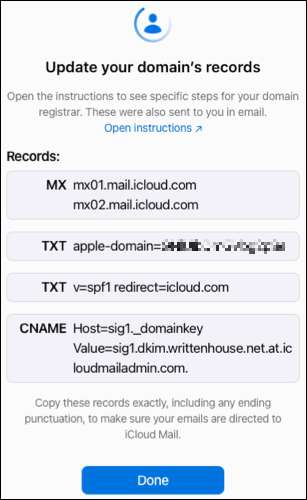
अंत में, चरण 4 के लिए "सेट अप करें" पर क्लिक करें और फिर "पुष्टि करें" कि आपने अपने डोमेन के रिकॉर्ड सफलतापूर्वक अपडेट किए हैं।
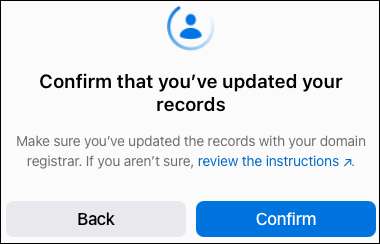
एक पल के बाद, आपको एक पुष्टिकरण देखना चाहिए कि आपका डोमेन iCloud मेल के साथ उपयोग करने के लिए तैयार है। "जारी रखें" पर क्लिक करें।
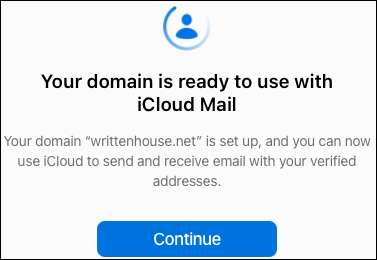
फिर आपको यह पूछा जाएगा कि आप किस ईमेल पते को डिफ़ॉल्ट के रूप में उपयोग करना चाहते हैं। पता चुनें और "जारी रखें" पर क्लिक करें।
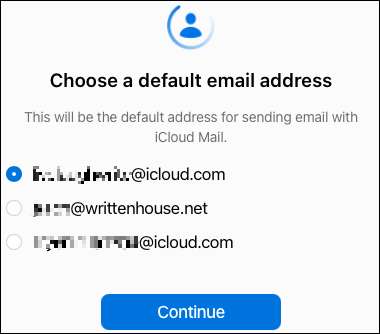
जब आप बाद की पुष्टि देखते हैं, तो "संपन्न" पर क्लिक करें और आप समाप्त हो गए हैं।
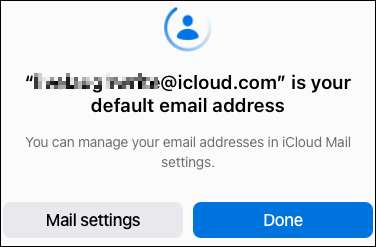
एक नया ईमेल पता बनाएँ [1 9]
एक बार आपका डोमेन iCloud मेल के साथ सेट हो जाने के बाद, यदि आप चाहें तो आप एक नया ईमेल पता बना सकते हैं। ICloud पर कस्टम ईमेल उपनाम अनुभाग पर लौटें और "कस्टम ईमेल उपनाम" (या "प्रबंधन") पर क्लिक करें।
आपके द्वारा स्थापित डोमेन का चयन करें।

अपने नाम के दाईं ओर प्लस साइन पर क्लिक करें। नया ईमेल पता दर्ज करें और "ईमेल पता जोड़ें" पर क्लिक करें।
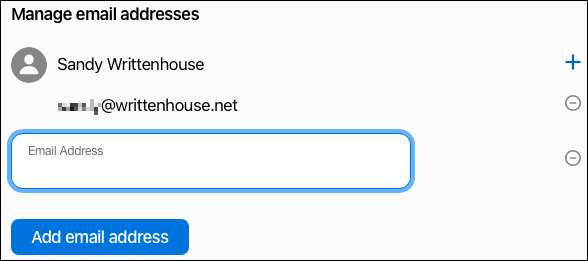
यदि आप अपने परिवार के उपयोग के लिए कस्टम डोमेन सेट अप करते हैं, तो प्रत्येक परिवार के सदस्य को अपने परिवार को ऐप्पल आईडी साझा करने वाले पते पर एक ईमेल प्राप्त होगा। वे ईमेल में iCloud सेटिंग्स लिंक पर क्लिक कर सकते हैं और अपने ईमेल पते को स्थापित करने के लिए संकेतों का पालन कर सकते हैं।
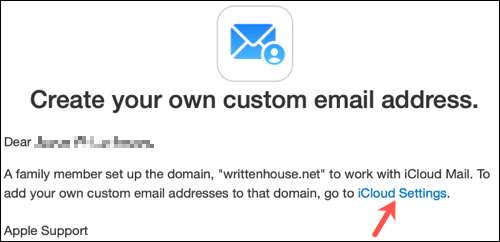
एक बार समाप्त होने के बाद, आप एक परीक्षण कर सकते हैं और अपने कस्टम ईमेल डोमेन पर एक संदेश भेज सकते हैं। फिर, आसान इनबॉक्स प्रबंधन का आनंद लें [15 9] किसी भी ब्राउज़र पर iCloud मेल या आपका Apple डिवाइस।







